Контролируя свои расходы на сотовом, абонент может быть уверенным, что его номер всегда будет в активном состоянии, услуги не будут ограничены в неподходящий момент, а с баланса не будут списываться деньги за ненужные сервисы. Для контроля своих расходов, необходимо регулярно проверять баланс, и если заметили, что списывается денег больше, чем обычно, то можно воспользоваться выпиской по своей сим-карте.
Рассмотрим все доступные способы контроля расходов на номере телефона оператора МТС: как посмотреть данные по последним платным действиям с помощью короткой команды, как узнать общие расходы за месяц, и как отправить запрос на просмотр архива операций в личном кабинете или приложении “Мой МТС”.
Самым эффективным способом проверить списания на своем номере, является регулярная проверка остатка средств на балансе телефона МТС. Для этого не потребуется совершать сложных действий, поскольку для клиентов оператора предусмотрено несколько удобных каналов для моментального запроса остатка. Для этого необходимо:
- Отправить запрос * 100 # с телефона;
- Позвонить на номер поддержки 0890;
- Проверить остаток через интернет.
Рассмотрим данные каналы детально, и расскажем про дополнительные возможности при использовании каждого их этих каналов проверки.
Использование USSD запроса является самым удобным и универсальным каналом, позволяющим проверить расход средств с баланса по своему номеру телефона на МТС, и узнать текущий остаток. Для использования, достаточно набрать код запроса, и информация моментально будет отображена непосредственно на экране вашего телефона.
Среди плюсов этого канала проверки стоит отметить то, что команда доступна для всех клиентов оператора, а для использования не нужно подключение к интернету. Такой простой способ доступен на любом тарифе, и даже если находитесь за пределами России.
Второй способ проверки — по номеру контактного центра может использоваться всеми абонентами оператора, но только в пределах России. Набрав короткий номер, автоинформатор сообщит о текущем остатке денежных средств на балансе телефонного номера сотового. Этот способ не требует наличия соединения с интернетом.
Также быстро проверить актуальное состояние баланса своего телефонного номера, доступно при использовании системы самостоятельного управления услугами на своем телефоне. Для этого потребуется активное соединение с интернетом — проверка через сайт оператора либо в приложении для смартфона.
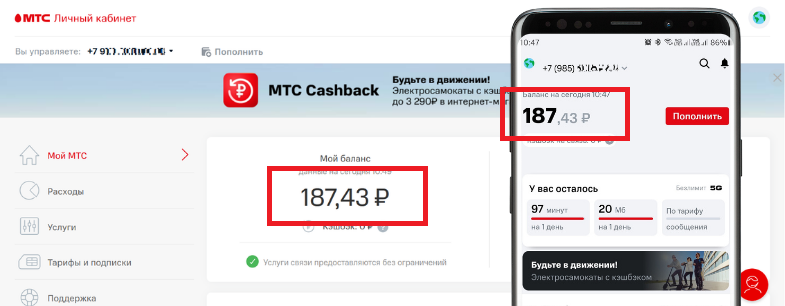
Для выполнения проверки, достаточно пройти авторизацию в системе. Для этого необходимо указать номер своего телефона и воспользоваться разовым кодом проверки, отправляемым через сервисное SMS, либо с помощью постоянного пароля.
Зайдя на веб-версию кабинета, либо открыв приложение, узнать состояние баланса сможете на главной странице.
Проверили баланс своего номера, и заметили, что списано больше денежных средств чем обычно? В этом случае можно выполнить запрос по последним списаниям с баланса своего телефона МТС в считанные секунды, воспользовавшись услугой “Расходы за сегодня”, доступной при использовании команды * 152 * 1 # .
После отправки запроса, на ваш телефон поступит информационное сообщение от оператора. В нем будет указана информация в сгруппированном виде за текущие сутки. Так сможете определить, сколько списано за использование тарифа, сколько за звонки, а сколько за иные платные сервисы.
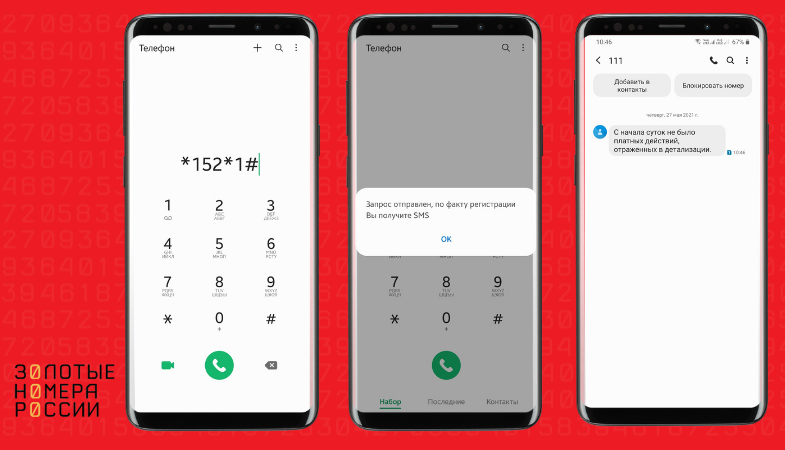
В отличие от других операторов, предлагающим заказать по команде отчет о расходах по 5 последним действиям, МТС предоставляет обобщенную информацию по категориям всех используемых списаний. Это позволяет быстро определить, если ли лишние незапланированные затраты.
К недостаткам сервиса от МТС относится период отчета — только текущие сутки, начиная с полуночи по местному времени используемой сим-карты.
Поэтому если необходимо узнать сколько денег потрачено и на какие услуги за больший период с номера МТС — за неделю либо месяц, то необходимо использовать онлайн-каналы проверки расходов, вместо информации по СМС, либо обратиться в любой из салонов компании.
Удобным вариантом формирования отчета по расходам, является приложение МТС либо личный кабинет на сайте, где также доступно быстро удалить подключенные платные услуги при необходимости. Расскажем, как сформировать отчет.
После авторизации на портале оператора по используемому номеру телефона, в левой части экрана выберите раздел “Расходы”. После этого необходимо выбрать период для составления отчета — день, неделя, месяц, либо выбрать по датам — максимум за последние полгода.
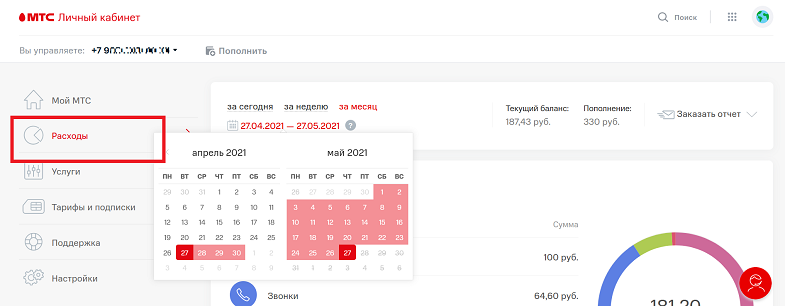
Буквально через пару секунд отобразится информация в сгруппированном виде по категориям затрат. При необходимости просмотра детальной информации, переходите в нужную категорию услуг.
Также доступно выполнить отправку детального отчета на электронную почту. Для этого нажмите на кнопку “Заказать отчет”, укажите адрес. Не забудьте выбрать нужный период, чтобы получить детализацию.
Можно запросить необходимые данные через приложение. После входа, нажмите на раздел “Расходы” на главной странице. У вас откроется сгруппированная информация за текущий месяц.
Если необходимо выполнить проверку за другой расчетный период, то вверху нажмите на кнопку “Период”. Выберите нужный, или укажите самостоятельно необходимые даты для формирования отчета.
В операторском приложении также доступна функция отправки отчета по и-мейл. После установки периода, выберите соответствующий пункт меню внизу страницы после сгруппированного отчета — укажите адрес, и нажмите на кнопку “Заказать”.
Если в нужный момент нет возможности выполнить запрос через онлайн-каналы, то потребуется обратиться в любой из фирменных офисов оператора. Данная услуга подразумевает получение распечатки на бумажном носителе, и предоставляется сервис за дополнительную плату.
Если необходима распечатка по расходам в текущем месяце, то это будет стоить 73 рубля. При необходимости получения детальной информации за более ранние даты, цена будет зависеть от периода составленной детализации — каждые сутки стоят 5 рублей.
Ситуация, когда деньги с телефона уходят в неизвестном направлении, к сожалению, не редкость, но зачастую вины оператора в этом нет, каждый должен сам контролировать собственный счёт. Далее мы попытаемся подробно разобраться, как узнать расходы на МТС несколькими доступными для простого пользователя способами.
Содержание
- Контроль расходов в личном кабинете
- Экспресс-детализация 5 последних платных действий
- Как узнать расходы в офисе МТС и в кол-центр
- Услуга «Баланс под контролем»
- Как узнать расходы чужого номера МТС
Контроль расходов в личном кабинете
Лучшим способом контроля расходов заслуженно считается личный кабинет. Здесь можно узнать абсолютно все возможности выбранного тарифного плана, а также проконтролировать средства и провести любые платежи.
Движение денег контролируется следующим образом:
- Чтобы проверить свои расходы из личного кабинета, вам для начала нужно найти в верхней ленте меню графу «Интернет-помощник» и перейти в неё.
- Слева в сайт-баре вы найдёте вкладку «Счёт» с выпадающим меню.
- Нас интересует раздел «Контроль расходов», через который вы получите доступ к подробным данным по расходам за месяц, а также за несколько месяцев с начала года.
Кроме того, здесь же можно заказать детализацию движения средств за конкретный интересующий период. Вывод данных на экран бесплатный, если же вам нужна распечатка с курьерской доставкой, то за эту услугу придётся заплатить, о тарифах мы расскажем чуть позже.
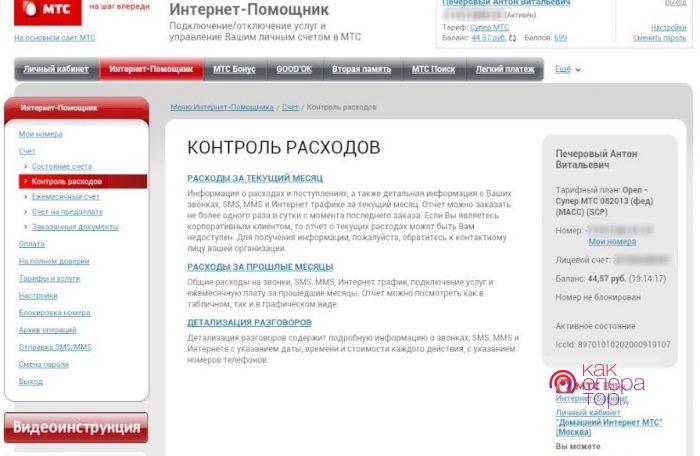
Экспресс-детализация 5 последних платных действий
Далеко не всем нужны длинные детализированные выкладки, большинство абонентов хотят быстро проверить движение денег за короткий период. Для этого есть определённые USSD-запросы, в ответ на которые вы получаете интересующие данные в SMSсообщении.
- Для проверки баланса по счёту есть стандартный запрос *100#.
- Для получения информации о 5 последних платных услугах, выполненных по данному номеру, необходимо отослать запрос *152#.
- Чтобы узнать свой тариф, нужно набрать *111*59#.
- Для получения информации по остатку пакетных минут и прочих опций на выбранном вами тарифе отправляется команда *100*1#.
Как узнать расходы в офисе МТС и в кол-центр
Иногда подробная распечатка звонков, услуг и расходов по счёту необходима для предъявления в какую-либо официальную организацию, к примеру, в полицию или суд. Здесь абоненту лучше самому сходить в ближайший офис МТС и заказать заверенную мокрой печатью детализацию. Данная услуга обойдётся в 70 рублей.
Для заказа документа нужно будет предъявить паспорт. Но если номер оформлен не на вас, детализацию расходов оператор вам не предоставит.
Эту же услугу можно заказать курьерской доставкой или через почту России. Но тогда к оплате за распечатку ещё добавится стоимость доставки. Заказ можно оформить в личном кабинете или через звонок на горячую линию оператору.
На всей территории России действует единый короткий номер кол-центра – 8090. При наборе вас встретит робот-автоответчик и предложит набрать дополнительный номер для попадания в интересующую вас категорию, в том числе и в категорию расходов.
При наборе дополнительного номера вы опять же попадаете на информационного робота, который озвучит весь записанный пакет предложений. Если человек не желает слушать информацию в записи, то можно сразу нажать на клавиатуре ноль и перейти к общению с живым оператором.
Проблема лишь в том, что при большой загрузке ждать живого оператора можно до получаса.
Кроме короткого номера, существует:
- телефон горячей линии 8-800- 250-0890, по нему можно дозвониться с номеров других операторов или городского телефона.
- в международном роуминге следует звонить по номеру +7-495-766-01-66.
Услуга «Баланс под контролем»
Услуга «Баланс под контролем» в своё время пользовалась огромной популярностью, после каждого звонка абоненту приходило информационное SMS с отчётом о расходе средств. Стоило такое удовольствие 10 копеек в сутки.
Но 27.07.2017 г. данная услуга была отключена, точнее, те люди, которые успели подключиться, пользуются сервисом и по сей день, а для остальных она закрыта. Вместо неё были организованы две альтернативные услуги – это «Живой баланс» и приложение «Мой МТС».
Услуга «Живой баланс»
Чтобы подключить услугу «Живой баланс», вам нужно перейти на официальный сайт МТС, выбрать свой регион и выполнить следующие действия:
- В левом верхнем углу нажать на маячок «Частным лицам».
- Навести курсор на поле «Тарифы и услуги».
- В выпадающем меню выбрать вкладку «Каталог услуг» и перейти по ней.
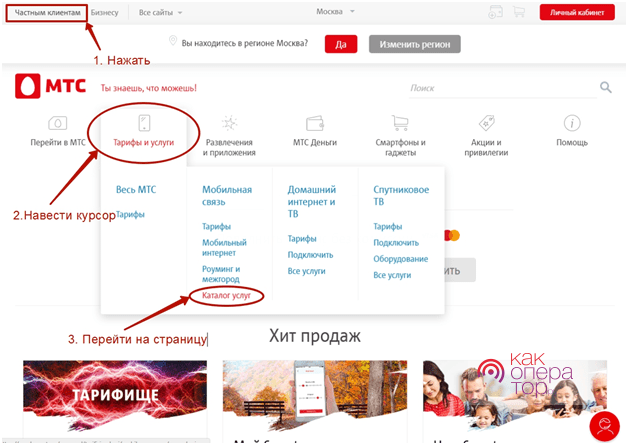
После перехода на каталог услуг, вам откроются все действительные на данный момент предложения. Услуга «Живой баланс» обычно стоит первой, если её там нет, то нужно пролистать чуть ниже.
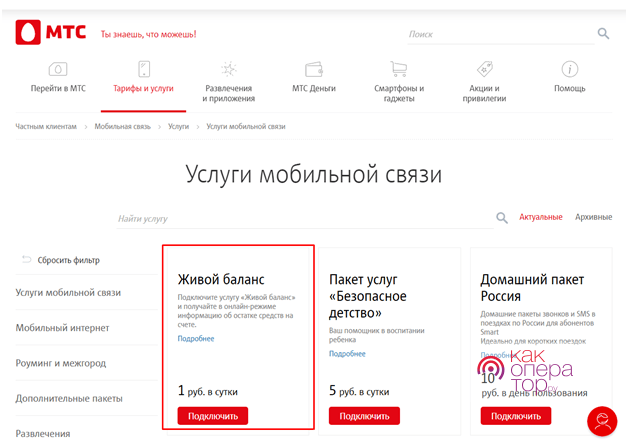
Услуга «Живой баланс», по сути, является усовершенствованной версией услуги «Баланс под контролем». Вы в режиме реального времени получаете полную информацию о приходе и расходе средств на вашем счёте. Плюс в том, что вместо SMS данные постоянно обновляются в отдельном окошке на экране телефона.
Если вы сомневаетесь в необходимости подключения данной услуги, то на этот случай есть бесплатная промоверсия, которая действует в течение 1 месяца. Подключить её можно через личный кабинет или отправив запрос *111*152*1#.
По истечении тестового месяца абоненту придется перейти на платную версию услуги, подключение стоит 1 руб. плюс абонплата 1 руб. за каждые сутки пользования. Для активации платной версии необходимо набрать комбинацию *111*150# или через личный кабинет.
Услуга «Живой баланс» имеет небольшие ограничения, в частности владельцы телефонов Windows Phone, а также BlackBerry не смогут её подключить, так как эти операционные системы не поддерживают данное программное обеспечение.
Приложение «Мой МТС»
Мобильное приложение «Мой МТС» устанавливается на телефоны с операционной системой iOS от версии 10.3 и выше, а также Android от версии 4.1 и выше.
В меню приложения вы увидите свой текущий баланс, а внизу найдёте пункты, позволяющие посмотреть расходы. Основным здесь считается пункт «Контроль расходов».
Когда вы зайдёте в «Контроль расходов», вы увидите цветную диаграмму, наглядно отображающую движение средств по счёту. Эта же информация продублирована снизу в текстовом виде.
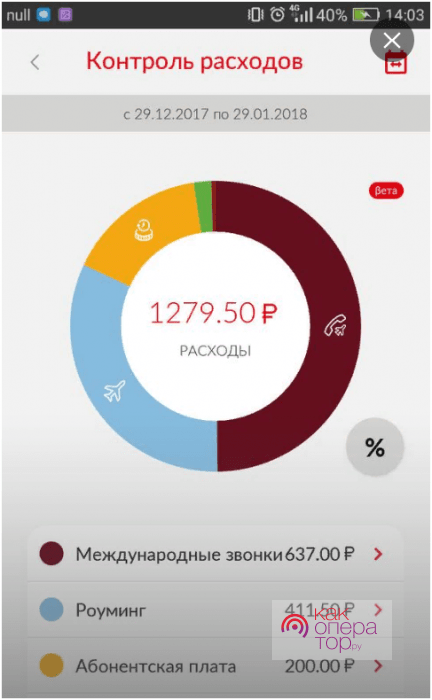
При нажатии на каждую из отображённых снизу строк у вас появится подробная информация о расходах по этому разделу. Удобно, что номера телефонов с исходящими и входящими звонками здесь подписаны в соответствии с вашей телефонной книгой.
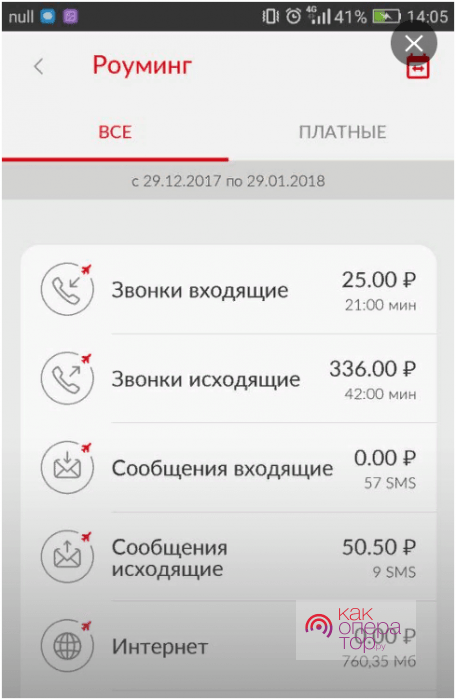
Из этого же приложения можно заказать детализацию расходов за последний месяц на свою электронную почту. Для этого нужно зайти в пункт «Счёт оплата», дальше перейти в «Контроль расходов» и оттуда заказать детализацию на e-mail.
Как узнать расходы чужого номера МТС
Для получения информации о состоянии счёта на определённом номере существует бесплатная услуга «Баланс другого абонента», с её помощью можно контролировать расходы близких вам людей, к примеру, детей или стариков. Существует несколько способов подключения данной услуги.
- Набрать USSD команду *111*2137#.
- Отослать SMS на номер 111 с текстом 2137 (чтобы отключить услугу, нужно отослать на тот же номер текст 21370).
- Зайти в личный кабинет и подключить вручную.
Данная услуга не подключается на корпоративные номера, плюс ко всему владелец запрашиваемого номера должен изначально дать разрешение на передачу подобной информации. В список можно внести до 10 номеров (подключение или замена номеров выполняются бесплатно).
Для запроса необходимо набрать *140*номер абонента#. Количество запросов по внесённым в список номерам не лимитируется, а главное все запросы выполняются бесплатно.
У абонентов, пользующихся тарифным планом «Маяк», есть альтернатива, на этом тарифе предусмотрено подключение аналогичной версии под названием «Баланс друга». Услуга бесплатная, а чтобы её подключить, необходимо набрать *111*422#.
Чтобы узнать расходы на МТС, не потребуется много времени. Можно воспользоваться личным кабинетом на сайте оператора или USSD-командой. Однако проще всего использовать мобильное приложение на смартфоне. Но если нужна распечатка расходов с мокрой печатью, абонент может лично посетить салон связи или связаться с оператором по контактному номеру.

Постоянный контроль за расходованием денежных средств, которыми абонент пополняет счет мобильного телефона – это способ избежать незапланированных расходов и постоянно быть в курсе, когда и за что были списаны те или иные суммы. Также это позволит избежать ненужных платных подписок, услуг и опций, которые могут быть предложены пользователю бесплатно в тестовом режиме, и со временем они становятся платными. Осуществлять контроль можно несколькими способами, и клиент МТС может выбрать оптимально удобный для него путь.

Содержание
- Способы проверки баланса и трат на номере МТС
- С помощью телефона
- С помощью личного кабинета на сайте МТС или в мобильном приложении
- Детализация
- В салоне связи
- Контроль трат на связь в международном роуминге
Способы проверки баланса и трат на номере МТС
Средства могут списываться как за звонки и сообщения, так и различные услуги, на которые подписан пользователь. Кстати, трудно поверить, но зачастую абонент может не знать о наличии платных опций, и узнает о их наличии только когда начинает выяснять, по какой причине пропадают со счета гораздо быстрее, чем раньше. Уточнить, за что списали деньги на МТС, выяснить баланс, и узнать историю платежей можно быстро. Нужно только выбрать подходящий способ.
С помощью телефона
- USSD-команда *152*1# вызов позволяет узнать, какие суммы были списаны за последние пять действий с номером. Информация поступает посредством смс-сообщения, где прописывается дата действия и его полная стоимость;
- *100# вызов – баланс счета на данный момент;
- *107# — быть в курсе остатка пакетов: текстовых и мультимедийный сообщений (смс и ммс), а также трафика;
- *103# — для абонентов, использующих «Кредит» и «На полном доверии» — узнать сумму задолженности;
- *152*2# вызов – команда, которая позволит выявить наличие или отсутствие подписок, а также отписаться от некоторых из них или ото всех за ненадобностью и в целях экономии.
Запросы бесплатны как в домашней сети, так и междугородних и международных поездках.
С помощью личного кабинета на сайте МТС или в мобильном приложении
Удобным и быстрым способом контроля списания средств является Личный кабинет на сайте МТС https://login.mts.ru. Здесь можно следить за расходованием средств со счета, управлять услугами, бонусами, тарифами, получать актуальные сведения о новых предложениях и акциях. Если вы еще ни разу не пользовались ЛК, то сейчас самое время начать это делать.
Для входа в личный кабинет потребуется сам номер телефона, он используется при регистрации в качестве логина, и непосредственно сам телефон, так как на него придет смс с кодом доступа. Пароль впоследствии можно будет заменить на свой собственный.
Для того, чтобы просмотреть списания, нужно зайти в раздел «Состояние счета и текущие расходы». Здесь вы увидите последние списания, дату действия и сумму.
Если нужны более подробные сведения, тогда необходимо перейти к «Просмотру истории расходов».
Детализация
Если необходимы сведения о звонках и их стоимости за какой-то определенный период, например, сколько потрачено за месяц, тогда вам поможет детализация. Для этого нужно пройти по соответствующей ссылке «Заказать детализацию». Для заказа необходимо указать конкретный промежуток времени и способ, каким бы абоненту было удобно получить информацию, а также формат документа. Предоставляется бесплатно. Детализация доступна за последние шесть месяцев в личном кабинете и за более поздние периоды в офисе оператора.
Также можно узнать о списаниях за текущий и прошедшие месяцы. В этом случае потребуется кликнуть на «Расходы за прошлые месяцы», здесь вы получите информацию сразу на странице сайта.
В салоне связи
Если пользователю необходима распечатка с детализацией всех расходов, тогда потребуется посетить салон МТС. Здесь не нужно регистрироваться, достаточно обращения к менеджеру с предъявлением паспорта, который подтвердит, что вы полномочны заказывать детализацию и номер принадлежит вам, и через пару минут информация будет у вас на руках.
Если распечатку заказывает не владелец телефона, тогда, помимо документа, удостоверяющего личность, потребуется нотариально-заверенная доверенность, удостоверяющая право проводить данное действие в отношении номера другого лица.
Контроль трат на связь в международном роуминге
Услуга позволит контролировать траты на связь, находясь за рубежом, информация приходит в виде смс-сообщения при условии достижения расходами порога в 2000 и 5000 рублей. Список стран доступен здесь http://static.mts.ru/uploadmsk/contents.
Подключить
- С помощью личного кабинета https://login.mts.ru/amserver;
- Командой — *111*588# вызов;
- СМС – 111 на номер 588.
Отключить
- Через ЛК https://login.mts.ru/amserver;
- Командой *111*588# вызов – выбрать пункт «Отключить»;
- СМС – 111 на номер 5880.
Услуга бесплатна, доступна для частных клиентов с любым тарифным планом кроме корпоративных.
- Подключение услуги «Живой баланс»
Информация о состоянии счета отображается на экране телефона, обновления происходят после каждого действия, повлекшего за собой списание средств:
- Платные звонки и смс;
- Платное пользование интернетом (в случае длительной активности инфо обновляется каждые 20 мин, при короткой сессии, после ее завершения);
- Внесение денег на счет.
Чтобы понять, нужна ли вам данная услуга и удобна ли она, можно заказать ее тесовую версию, она бесплатна, действует ровно месяц, затем отключается автоматически, активировать ее можно по команде *111*152*1# вызов. Для каждого абонента доступна разово.
Подключение/отключение *111*150# вызов или в ЛК. Стоимость за подключение – 1 рубль, отключение бесплатно, плата за пользование – 1 руб/сут. Действует 30 дней, далее требует новой активации.
При использовании услуги «Живой баланс» на рабочий стол может быть установлен специальный виджет, который позволяет следить за балансом в режиме реального времени.
Абонент может выбрать удобный для него способ контролировать свой баланс и расходы по счету, в зависимости от возможностей, однако из всех вышеперечисленных наиболее оптимальным является Личный кабинет, который дает возможность полного управления своим номером, услугами и средствами.
Деньги на счёте МТС закончились раньше времени? Опять пропала очередная сотня рублей? Если вас постоянно преследуют подозрительные списания, значит, пришло время ознакомиться с процессом получения детализации. Как осуществляется контроль расходов в МТС? Для этого здесь предусмотрено множество инструментов, к которым мы можем получить доступ практически с любого устройства. В этом обзоре мы рассмотрим следующие способы получения детальной информации о расходах:
- Через «Личный кабинет»;
- Через офисы обслуживания;
- С помощью телефона и USSD-команды.
Самая высокая информативность – у первых двух способов. Но и краткая детализация на телефоне позволит внести ясность в расследование о пропаже денежных средств.
Содержание
- Как проверить расходы на МТС через «Личный кабинет»
- Другие способы посмотреть расходы на МТС
Как проверить расходы на МТС через «Личный кабинет»
Мы уже не раз говорили, что «Личный кабинет» МТС наделён огромным функционалом. Это самый настоящий пульт управления своим номером, с помощью которого мы можем управлять услугами, разбираться с тарифами, а также получать детальную информацию по своим расходам. Детализация расходов на МТС заказывается в разделе «Счёт – Контроль расходов». Здесь мы увидим несколько пунктов меню:
- Расходы за текущий месяц – посетив этот пункт, мы можем получить детальную информацию обо всех расходах на разовые услуги, абонентскую плату и многое другое. В конце будет представлен список входящих/исходящих вызовов и SMS, совершённых USSD-запросов и попыток доступа в интернет – здесь же будет указана стоимость потреблённых услуг;
- Расходы за прошлые месяцы – в этом пункте мы получим документы о расходах за прошлые периоды. Это поможет более тщательно проанализировать свои расходы и избавиться от навязанных услуг, в том числе отключить МТС-инфо;
- Детализация разговоров – с помощью этого пункта мы можем узнать, как и в каких количествах тратятся денежные средства на разговоры, SMS и интернет.
Заказ детализации расходов производится абсолютно бесплатно, поэтому мы всегда можем увидеть, как и на какие цели расходуются средства со счёта. В «Личном кабинете» мы можем увидеть и наличие на своём номере подписок, нещадно поглощающих денежные средства со счетов всех абонентов. Отличная возможность оградить себя от лишних расходов — это запрет платного контента от МТС.
Другие способы посмотреть расходы на МТС
Узнать последние расходы на МТС позволит простая USSD-команда, позволяющая получить информацию о расходах за сегодня. Этой информации мало, зато она позволит выявить утечку средств в те моменты, когда деньги исчезают со счёта буквально за считанные минуты. Например, 5 минут назад они были, а сейчас их уже нет. Если вы попали в такую ситуацию, наберите USSD-команду *152*1#. Спустя несколько минут на ваш номер придёт сообщение, в котором будут указаны все последние списания с суммами, типами услуг и временем.
Стоимость данной услуги 0 рублей, подключение не требуется. Главное, запомнить или записать в свою телефонную книжку USSD-команду *152*1#. Запрос информации о последних расходах за текущий день работает даже в международном роуминге, причём данный запрос не тарифицируется. Но нужно помнить, что в некоторых странах тарификация ведётся с задержкой, поэтому в ответном SMS может содержаться не самая актуальная информация.
В офисе
Ещё один способ получить детализацию расходов на МТС является альтернативой «Личному кабинету» — это поход в ближайший офис обслуживания абонентов. Именно здесь мы и можем получить информацию о своих расходах, заказав детализацию. Для заказа документа нужно будет предъявить паспорт. Но если номер оформлен не на вас, придётся довольствоваться функционалом «Личного кабинета» — другими способами детализацию не получить.
Через справочную службу
Кстати, если под рукой нет доступа к «Личному кабинету», но вы хотите узнать, куда делась со счёта та или иная сумма, попробуйте позвонить в справочную службу МТС по номеру 0890 (или 8-800-250-0890 с других мобильных и стационарных телефонов).
Ежемесячно практически каждый абонент сети МТС (а кто-то и ежедневно) тратит на мобильную связь определенную сумму денег: на простые звонки, на смс сообщения, на интернет и на прочие услуги оператора.
И часто возникает ситуация, когда нужно понять, а куда вообще списываются деньги и как посмотреть расходы на МТС в таком случае? Ведь не всегда в голове можно прикинуть, сколько и за что списалось. Сегодня утром на балансе было 100 рублей, а вечером осталось 50. Хм, да вроде и не звонил никому, что за ерунда?
А в итоге выясняется, что у абонента подключена какая-нибудь услуга, о которой он и не знал (не будем скрывать, все операторы любят их навязывать!) и ежедневно или ежемесячно высасывает денежку с баланса. А может человек не подумал и позвонил в какой-нибудь другой регион, забыв, что за это могут списать значительно больше чем за связь в домашнем округе.
В общем ситуации разные бывают и важно уметь контролировать свои расходы в MTS (да и у других операторов тоже), причем на сегодняшний день все упрощено настолько, что для этого не нужно даже звонить в офис компании, не то что выходить из дома. Сейчас я наглядно покажу как и где посмотреть полный расклад о своих расходах в MTS 😊
Как посмотреть расходы на МТС
Для этого нам в первую очередь понадобится личный кабинет у данного оператора, либо приложение на мобильное устройство под названием «Мой МТС». Сейчас я покажу все на примере личного кабинета, потому что считаю там более наглядная и развернутая статистика.
А если кому-то неудобно им пользоваться, то скачайте на свое устройство приложение, упомянутое выше и войдите там в раздел «Расходы», где можно открыть нужный период и посмотреть статистику.
Личный кабинет можно создать за несколько кликов и об этом я рассказал здесь » Затем войдите в него.
А далее следуйте пошаговой инструкции, как посмотреть расходы на МТС по своему номеру:
-
Сразу после входа в ваш кабинет, откройте раздел «Расходы»:
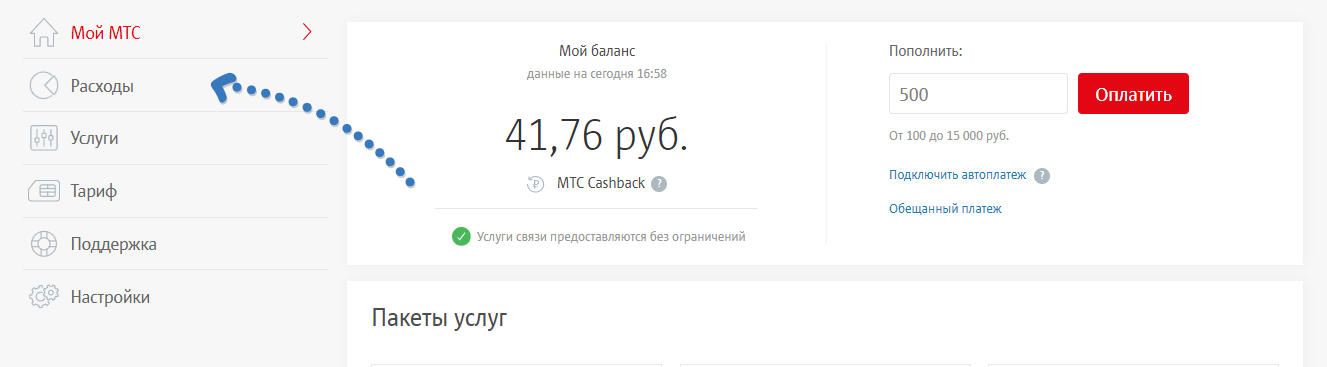
-
На новой странице вы сразу получите отчет по расходам за 1 месяц, отсчитывая от текущей даты. Например, вошли в этот раздел 21 ноября, значит статистика будет показана с 21 октября.
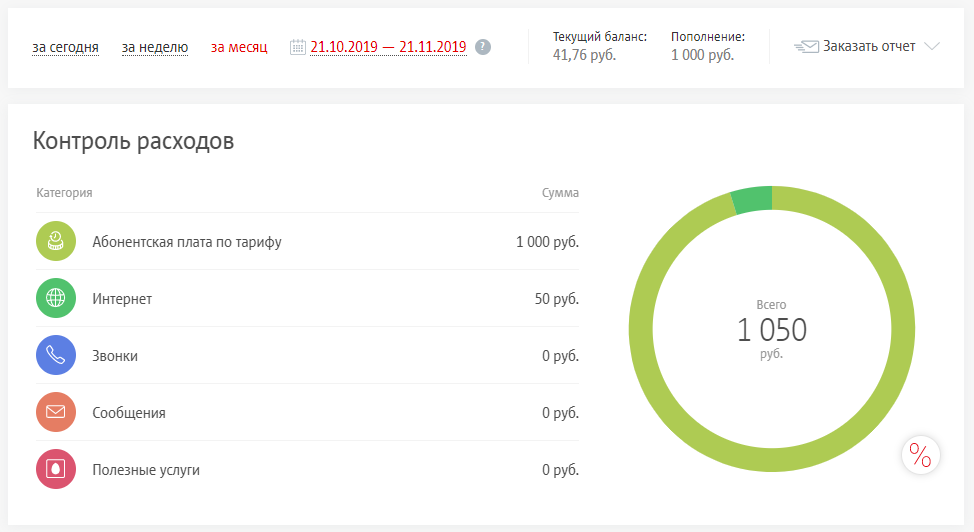
-
В общей сводке будет указаны все расходы за месяц по 5 категориям: плата за тариф; интернет; звонки, сообщения и услуги. Кликнув по категории, внизу в таблице появятся расходы только по данной выбранной, что очень удобно.
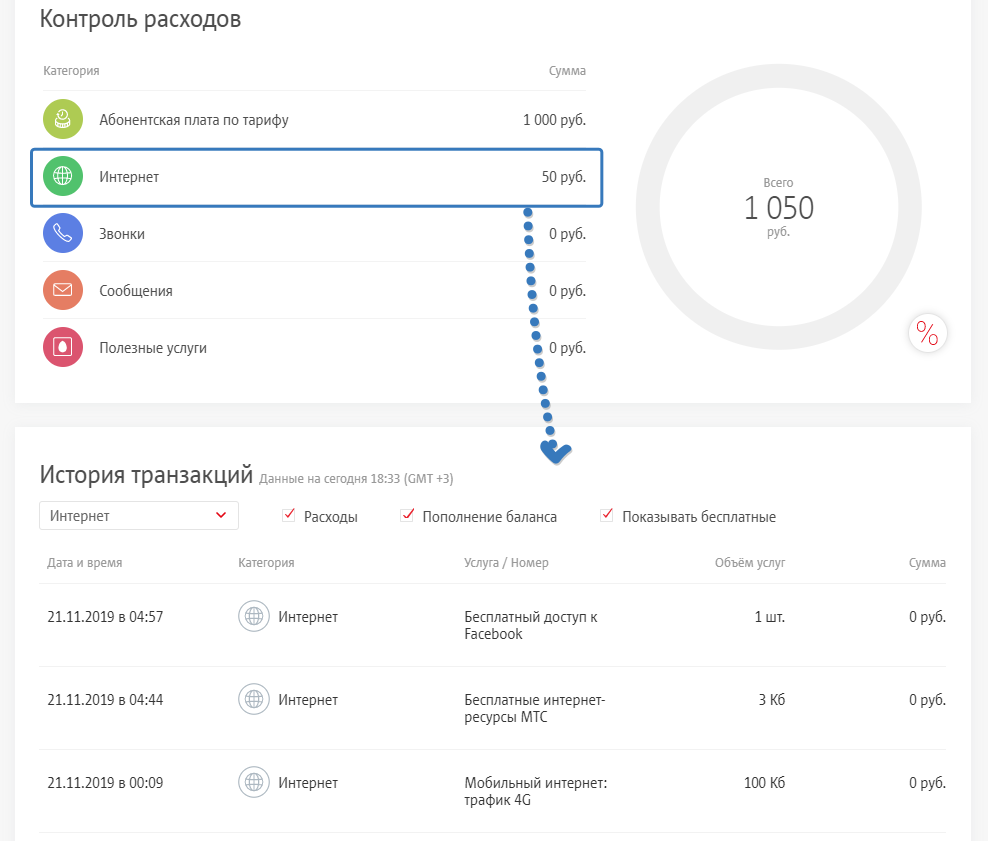
-
Чтобы в таблице отображалась информация сразу по всем категориям, то над ней выберите соответствующуй пукнт «Все категории», а также рядом можете что конкретно показывать: расходы; пополнения счета; бесплатные услуги.
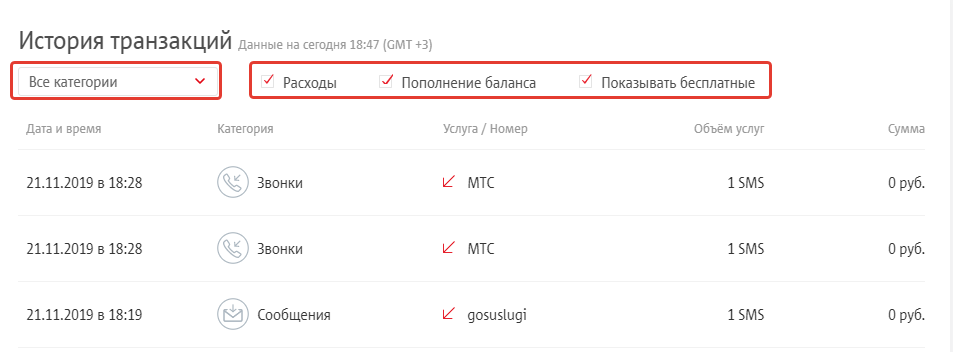
Например, если хотите видеть только расходы, то отметьте только этот пункт.
-
Выбрать период отображения статистики вы можете вверху страницы. Есть готовые варианты «сегодня», «неделя», «месяц», а также можно самому задать интервал (но не более месяца), кликнув по диапазону [1].
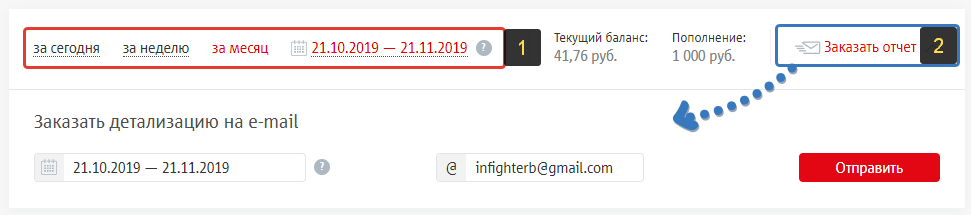
Здесь же, нажав на «Заказать отчет» [2] вы можете отправить статистику расходов на указанную почту, которую нужно будет ввести ниже вместе с периодом.
Заключение
Итак, как посмотреть расходы на МТС, думаю, вы теперь разобрались. При помощи вот таких простейших манипуляций в своем личном кабинете, вы сможете очень легко проанализировать статистику списаний и пополнений по своему телефону.
Это позволит, буквально за минут 10 выявить, на что вы могли тратить лишние средства, может быть какие-то услуги оказывается ненужные у вас подключены? Увидите стоимость каждого вызова с указанием номеров телефона и время разговора, а также стоимости трафика и СМС.
Сам я регулярно пользуюсь для этой цели личным кабинетом в MTS, чтобы, как минимум, проверять, не списывается ли с меня по чуть-чуть что-нибудь из того, за что я платить не собирался 😊 А то бывают и незаметные мелкие списания, которые и просекаешь не сразу. Поэтому рекомендую просматривать хотя бы раз в месяц!
По данному вопросу я рассказал вам все что знаю и на самом деле все что есть у МТС  Желаю вам хорошего дня и отличного настроения! Если вопросы есть, пишите в комментариях и не забывайте, что на блоге есть другие полезные статьи, которые можете тоже почитать 😉
Желаю вам хорошего дня и отличного настроения! Если вопросы есть, пишите в комментариях и не забывайте, что на блоге есть другие полезные статьи, которые можете тоже почитать 😉
Как узнать расходы на МТС, контролировать баланс и всегда оставаться на связи?

Если пользователь не контролирует свои расходы на мобильную связь, то они могут достигать приличных объемов, порой, совершенно неожиданно. Недавно положили деньги на баланс телефона, а они уже израсходованы? Можно подозревать оператора в обмане, но куда более разумно знать, когда и куда были потрачены средства с вашего баланса. Как контролировать как все подключенные услуги, так и остаток средств, пакетов трафика и СМС.
Как проверить текущий баланс оператора МТС Россия знают все – это USSD команда *100#.
Содержание
- 1 Последние платные действия
- 2 Задолженность по балансу
- 3 Остаток пакетов трафика, минут и СМС
- 4 Управление контентом
- 5 Детализация счета
- 6 Управление услугами
Последние платные действия
Так же несложно узнать и 5 последних платных действий, которые вы осуществили с телефона. Для этого нужно набрать на своем телефоне USSD команду *152#. Список придет к вам на номер в виде информационного СМС с указанием времени и конкретной стоимости по каждому действию.
Задолженность по балансу
Пользуясь услугами оператора МТС как не загнать себя в долговую яму? При пользовании замечательной услугой «На полном доверии», которая подразумевает кредитную, а не авансовую систему расчетов, можно совершенно случайно загнать себя в большой отрицательный баланс. Контролировать задолженность на телефоне можно набором команды *100*3#.
Остаток пакетов трафика, минут и СМС
Оставшийся трафик, минуты и количество СМС, которые включены в ежемесячную абонентскую плату на вашем тарифе определяются USSD командой *100*1#. Вам поступит информационное сообщение с описанием всех оставшихся доступными возможностей.
Если вы используете трафик или минуты по акциям или воспользовались дополнительными пакетами средств связи, то оставаться в курсе поможет команда *100*2#.
Остаток объема трафика, минут и СМС так же видны на главной странице мобильного приложения «Мой МТС», но нужно учесть, что остаток трафика будет показан со всеми доступными дополнительными пакетами, стоимость которых не включена в абонентскую плату.
Так же текущий баланс и доступные пакеты услуг связи можно увидеть в Личном Кабинете на сайте МТС по адресу: https://login.mts.ru после авторизации. Баланс, минуты и СМС на главной странице или в пункте «Состояние счета» на вкладке «Управление номером».
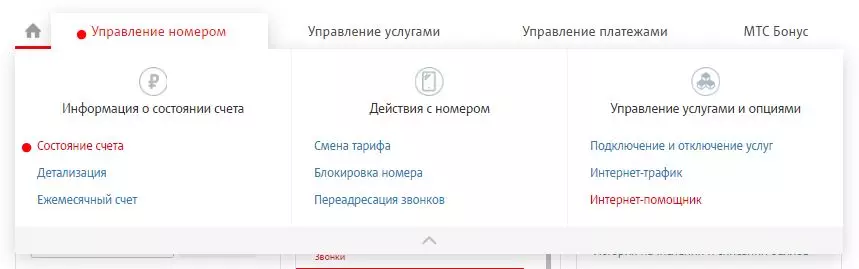
Остаток Интернет трафика перейдя по вкладке «Управление номером» в пункт «Мой Интернет», расположенный по адресу: https://internet.mts.ru.
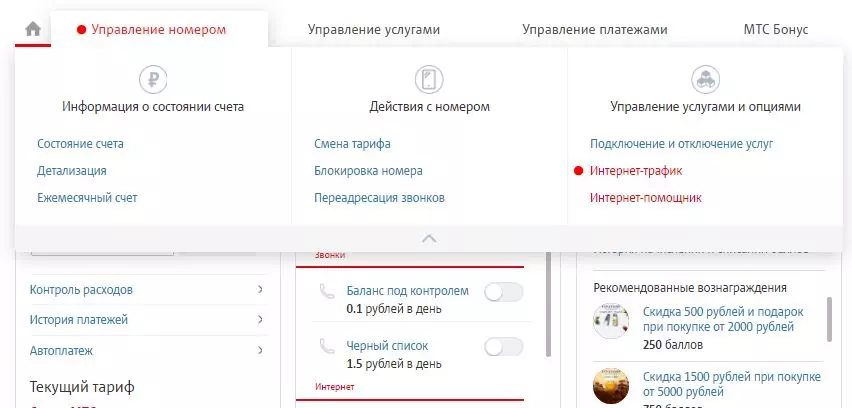
Управление контентом
Для управления входящим платным контентом используйте USSD команду *111*919# или ознакомьтесь со своими подписками по адресу: http://moicontent.mts.ru на сайте оператора. Вдруг вы и не в курсе, что случайно подписались на какие-то услуги?
Детализация счета
Контроль расходов, которые вы уже совершили по счету можно осуществить, заказав детализацию истории движений по номеру на сайте в Личном Кабинете или перейдя на сайт с мобильного варианта кабинета «Мой МТС».
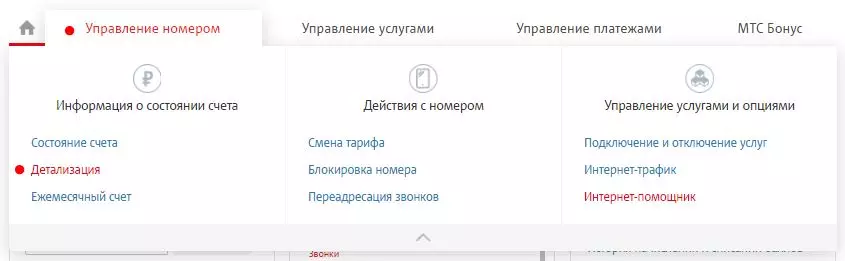
Откройте вкладку «Управление номером», выберите пункт «Детализация» и перейдите в этот раздел.
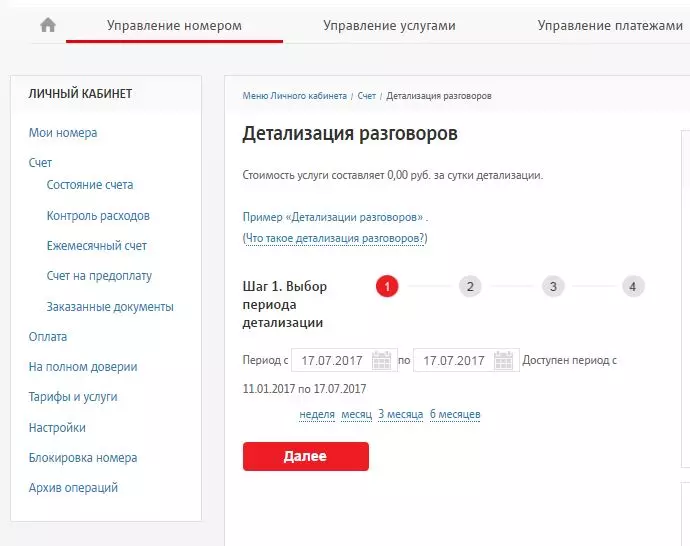
Выполнив несложные действия в соответствии с подсказками, вы сможете заказать на почту в удобном формате полный перечень действий, происходящих с вашим телефоном за определенный отрезок времени. Абонент может получить выписку за текущий месяц, неделю или за любое определенное время, не превышающее полугодичной давности.
Управление услугами
Мобильные Телесистемы предлагают своим абонентам очень широкий перечень дополнительных опций и услуг. Многие из них подключаются автоматически вместе с приобретением СИМ карты или при переходе на новый тариф. Чтобы точно и четко представлять свои расходы на услуги связи в МТС нужно знать какие услуги подключены к вашему номеру и какие из них платные или могут стать платными после различных «тестовых» режимов.
Полный перечень подключенных услуг пользователь сможет увидеть только в полной версии Личного Кабинета на сайте МТС. Нужно перейти на вкладке «Управление услугами» в пункт «Все подключенные услуги».

Так вы сможете посмотреть подключенные вам услуги, определить их стоимость и при необходимости отключить ненужное вам, сохранив свой личный набор опций и услуг.
Экономия средств и контроль денежных затрат требует тщательного анализа и проверки. Для того чтобы выяснить окончательно обо всех подключенных услугах рекомендуем так же зайти по вкладке «Управление услугами» в пункт «МТС Поиск» или перейти по адресу: https://www.mpoisk.ru.

Дело в том, что несколько отдельных услуг – «Локатор», «Ребенок под присмотром», «Мой город», «Мобильные сотрудники» расположены на отдельном сайте, как и информация об их подключении к вашему номеру. Услуги платные даже если вы ими активно не пользуетесь и часто подключаются в автоматическом режиме вместе со сменой тарифного плана.
К сожалению, мобильное приложение «Мой МТС», во многом удобное, не дает полноценной информации по всем подключенным к вашему тарифу услугам и рассчитывать на доскональное изучение с его помощью данного вопроса не нужно.
Мы подробно рассказали вам как узнать расходы на МТС, быть в курсе своего текущего баланса, сделать использование мобильной связи более экономичным и не платить за то, чем вы не пользуетесь.
Важно быть в курсе того, каковы затраты на мобильную связь и интернет. Стоит проверять не только начинающих и еще малоизвестных операторов на честность, но и такие крупные компании, как МТС. Умение быстро получить доступ к статистике расходов позволит также лучше понять их целесообразность.
Содержание
- Как просмотреть мои расходы МТС
- Детализация за текущий день
- Детализация расходов за месяц
- Детализация за прошлые месяцы
- Как получить срочную детализацию счета
- Заказываем детализацию в приложении «Мой МТС»
- Услуга «Баланс под контролем»
- USSD-команда
- Детализация через модем
- Офис
- Последние платежи МТС – как проверить в роуминге?
Как просмотреть мои расходы МТС
Есть несколько вариантов посмотреть траты, которые были совершены. Иногда имеет смысл узнать расходы на МТС лишь за один день, например когда понятно, что трата случилась в последние сутки и никак не ранее. А иногда требуется узнать историю расходов за несколько месяцев. Статистика трат, осуществляемых абонентом, называется детализацией и может быть предоставлена оператором при желании клиента.

Важно! Если обнаружено, что со счета исчезли деньги, но нет ни малейшего представления, когда это могло случиться и почему, лучше не ограничиваться детализацией за пару дней. Наиболее полная информация, даже не за неделю, а за несколько месяцев, поможет внести ясность в ситуацию и избежать похожих проблем в будущем.
У некоторых людей не возникает вопросов насчет того, откуда берутся те или иные затраты. Они все неплохо считают, просто им нужно убедиться, что они не ошибаются в среднем по расчетам. И таким абонентам вполне достаточно детализации за текущий день. А вот если вдруг возникли неожиданные расходы, стоит перестраховаться и сделать более серьезную проверку. Особенно тем, кто особо не читая условий, оставляет свои номера в интернете при той или иной подписке на что-то.
Детализация за текущий день
Те, кто часто пользуются телефоном, могут обнаружить большие траты в день их возникновения. Вот почему полезно знать, как выяснить расходы, совершенные за день пользования МТС. Это поможет за небольшие деньги быстро выяснить, что же стало причиной трат, и когда таковые случились.

Мнение эксперта
Андрей Зарикин
Опыт работы системным администратором 5 лет
Для того чтобы посмотреть траты за сутки, достаточно ввести нужную последовательность цифр и сделать запрос. Она называется USSD командой и позволяет узнать расходы за несколько секунд абсолютно бесплатно, о чем подробно написано ниже. Также можно прийти в офис, где заказать отчет стоимостью в 70 рублей. Да, это будет платно, за какой бы период клиент ни просил детализацию.
Есть также вариант получать детализацию за последнюю пару суток в виде СМС сообщений. Этот вариант, конечно, платный, и зависит от того, какова стоимость таких сообщений в соответствии с тарифом. Хороший вариант для многих, поскольку часто люди подозревают, что неожиданные расходы возникли или сегодня, или вчера.
Детализация расходов за месяц
Иногда выясняется, что большие непонятные траты были давно. Обычно хватает детализации за последний месяц. Хотя иногда требуется и большая ретроспектива, пусть такое случается и редко. Конечно, выяснить расходы за месяц пользования МТС будет стоить дороже, чем получить детализацию за один день.

Чтобы получить информацию за целый месяц, потребуется либо зайти в личный кабинет или приложение (где также можно узнать и сведения за один день), либо сходить в ближайший офис и получить распечатку там. Однако если в первом случае это будет бесплатно, то во втором обойдется в 90 рублей*.
Обычно этого достаточно, чтобы определить, на что уходят деньги, потому что большинство клиентов МТС в силу нынешних условий по тарифам вносит абонентскую плату каждый месяц. А значит, если что-то случается, это непременно отражается при платеже, да и сама проблема обычно периодически повторяется по несколько раз за месяц.
Детализация за прошлые месяцы
Такую детализацию можно получить в офисе МТС либо же в личном кабинете, на сайте. Также возможно узнать ее и в приложении. Тут, пожалуй, главный фактор – удобство. Сумма, которую придется заплатить в офисе, невелика, и если все равно планируется распечатывать результат, то почему бы не сделать это по пути. Но конечно, многим будет куда удобнее сделать это через интернет.
Мнение эксперта
Андрей Зарикин
Опыт работы системным администратором 5 лет
Если человек случайно на что-то подписался, ему обычно нужно проверять информацию только за месяц. Но иногда, когда баланс не проверялся давно, никаких подписок не было, но деньги исчезли, месяц – слишком короткий срок. Кто-то сочтет, что лучше оставить все как есть и ничего не выяснять, но это ошибка.

Возможно, подключились дополнительные функции по той или иной причине. Такое случается, в том числе у таких крупных операторов мобильной связи и интернета, как МТС. Возможно, было совершено какое-то другое мошенничество, или возникла техническая ошибка иного плана. В любом случае, лучше выяснить, в чем дело, чтобы больше такое не повторялось.
Как получить срочную детализацию счета
Иногда требуется срочно выяснить, что случилось. И желательно заранее выяснить, как максимально быстро проверить расходы на услуги МТС. Это можно сделать несколькими способами, каждый из которых имеет свои преимущества, но у некоторых есть и недостатки.
Заказываем детализацию в приложении «Мой МТС»
Эта программа устанавливается на смартфон или планшет, будь то устройство на Андроид, либо Айфон или Айпэд. На кнопочные телефоны как правило невозможно устанавливать такие приложения.

Как узнать, когда была совершена трата, через приложение:
- зайти в раздел под названием «Счет и оплата – контроль расходов»;
- ознакомиться с диаграммой, которая подробно представляет траты;
- если нужно, отправить диаграмму себе на почту (20 рублей*).
Такой способ аналогичен выяснению затрат в личном кабинете. Просто если запускать последний через смартфон, он может работать несколько медленнее. Впрочем, если заходить в кабинет на персональном компьютере, то скорее приложение на телефоне будет работать медленнее.
Отличие, впрочем, присутствует, поскольку дизайн кабинета не идентичен дизайну приложения. На сайте нужно зайти в раздел под названием «Расходы». К тому же, личный кабинет – более универсальный способ. Например, можно столкнуться с ситуацией, когда телефон вдруг сломался и не работает, а выяснить, куда и почему ушли деньги, нужно срочно. Тогда можно узнать расходы с любого смартфона, планшета, ПК или ноутбука. А также с нетбука, КПК и вообще всего того, что имеет доступ к сети и способно работать с современными сайтами.
Услуга «Баланс под контролем»
Такая опция будет интересна тем, кто предпочитает контролировать все свои расходы на исходящие вызовы. Применяется она только к последним. Если подключить такую услугу, абонент будет получать СМС после каждого последнего исходящего вызова о том, во сколько обошелся вызов, и сколько денег осталось на счету.

Стоит такая услуга всего лишь 3 рубля в месяц*. Так что вряд ли стоит сомневаться в том, подключать ее или нет из-за экономии. Другое дело, что далеко не все в этом нуждаются, а каждый раз приходящее СМС может утомлять. Если эти сообщения не удалять, они будут накапливаться, занимать место, и однажды такового не хватит для новых СМС.
А вот кому эта услуга пригодится, так это тем, кто хочет понять, сколько он тратит за день в среднем на связь по мобильному. По крайней мере, если речь идет только об исходящих вызовах. Так можно найти оптимальную норму для разговоров в день. Если понаблюдать за этим неделю-другую, можно сделать определенный вывод. Особенно, если записывать суммы расходов в блокнот.
Также такой контроль помогает вовремя остановиться, если приходится регулярно говорить по телефону. Тогда, поняв, что уходит довольно много денег, человек может сделать все необходимые звонки, ну а другие, не столь важные, совершить по бесплатным программам для общения (уже не с мобильного устройства).
USSD-команда
Проверить траты можно при помощи USSD-команды. Причем услуга абсолютно бесплатная. Удобство в том, что достаточно ввести семь символов, сделать запрос и уже через пару секунд на экране появятся расходы. Это подходит для тех, кто пользуется кнопочным телефоном, не предполагающим установки приложений.

Вот что нужно сделать:
- Вводится команда «*152*1#».
- Нажимается кнопка вызова, тем самым делается запрос.
- На экране появляется информация о тратах.
Однако важно отметить, что этим способом можно узнать информацию только за одни сутки. Оно и понятно, ведь в противном случае услуга не была бы бесплатной, да и отчет о расходах был бы слишком громоздким для такого формата. Так что если нужно узнать более обширную статистику, придется воспользоваться другими способами.
Детализация через модем
Вариант далеко не самый удобный для тех, кто прежде не имел дела с модемами и интернетом от мобильных операторов. Однако тут нет ничего сложного, если разобраться. В конце концов, это очень удобно, поскольку требует минимальных усилий, и не нужно вынимать симку и вставлять в другое устройство.
Мнение эксперта
Андрей Зарикин
Опыт работы системным администратором 5 лет
Достаточно просто зайти в личный кабинет и там все узнать способом, описанным выше. Никакой разницы относительно такого же метода, реализованного на смартфоне, не будет. Более того, за компьютером или ноутбуком многим будет куда комфортнее разобраться в личной статистике расходов.
Офис
Если неподалеку есть офис, и другие варианты по той или иной причине недоступны, можно зайти туда. В принципе, ожидать какого-то мошенничества со стороны сотрудников нет оснований, если только перед ними не стоит задача скрыть мошенничество компании.

Обратите внимание! Прибегать к этому способу стоит лишь в том случае, если другие не помогли или недоступны. Всегда лучше самостоятельно проверять свои расходы, будь это МТС или какой-нибудь другой оператор мобильной связи. Лишь в этом случае удастся хотя бы на 90 % убедиться в достоверности информации.
Пожалуй, если человек сильно спешит и даже понятия не имеет, когда могли случиться крупные расходы, экономичнее по времени будет зайти по пути в офис. Там можно не только получить детализацию, но и попросить объяснения непонятных расходов. Скорее всего, вскоре ситуация прояснится.
Последние платежи МТС – как проверить в роуминге?
Когда человек покидает «домашний регион», бывает важно выяснить, какими были последние платежи. Это помогает ориентироваться, рассчитывать бюджет. Не стоит забывать о том, что расценки на услуги в роуминге обычно отличаются, а значит, они непривычны.
Можно контролировать расходы, периодически проверяя баланс. Для этого требуется вводить «*100#». Это позволит быстро узнать, сколько средств на счету осталось. Многим будет этого достаточно, чтобы мониторить дальнейшие расходы. В конце концов, услуга бесплатна.
Также важно знать и то, как проверить, нет ли задолженности. Хотя можно просто узнать баланс, и там должно это отображаться, все-таки существует специальная команда, предназначенная для такого. Чтобы узнать, нет ли долга перед МТС, требуется ввести команду «*100*3#». Такая опция актуальна, если подключена одна из соответствующих услуг, позволяющих уходить в минус.
Мнение эксперта
Андрей Зарикин
Опыт работы системным администратором 5 лет
Лучше не пользоваться такими услугами в роуминге, где затраты по невнимательности могут превышать запланированные. Если человек – не предприниматель или представитель фирмы, нуждающийся в постоянном контакте со множеством клиентов, лучше ограничиться отключением услуг при нулевом балансе.
Бывает, что, находясь за границей, абонент покупает телефон и вставляет туда сим-карту, запрашивает баланс но видит странный набор символов. Дело тут в том, что устройство, возможно, не поддерживает русский язык.
Для того чтобы узнать остаток на английском языке, требуется ввести «#107#». Информация там будет изложена просто, и человек с базовым пониманием главного международного языка легко прочитает написанное.
Из видео вы узнаете как контролировать расходы МТС:
Дополнительная информация! Если требуется больше узнать о разных услугах, можно позвонить на номер 0890, действующий для абонентов МТС. Там можно подробно узнать обо всех опциях, доступных клиентам этого оператора.
Стоит отметить, что какого-то универсального способа узнать расходы нет и не может быть. Некоторые предпочитают кнопочные телефоны смартфонам и потому ограничены в возможностях, другие предпочитают распечатки письмам на почту. Так что стоит узнавать траты так, как целесообразно в конкретной ситуации.
* Цены актуальны на декабрь [year] года
Перейти к содержанию
Как проверить и посмотреть расходы на МТС за месяц
На чтение 2 мин Опубликовано 03.04.2019
Привет! Сегодня я покажу вам как проверить расходы телефона МТС за месяц, неделю, сутки, день и т.д. Вы можете очень просто и быстро посмотреть свои последние расходы, сделать детализацию, узнать расход трафика, интернета, баланса. Можно узнать всю историю, за любой выбранный промежуток времени. Смотрите инструкцию далее и пишите комментарии, если у вас есть вопросы. Поехали!)
Откройте на своём смартфоне приложение Мой МТС.

На главной странице нажмите на вкладку Расходы.

Либо откройте меню (кнопка вверху слева) и нажмите здесь на вкладку Счета и оплата.

На данной странице нажмите на вкладку Контроль расходов.

Здесь вы можете узнать информацию о расходах на:
- Абонентская плата;
- Интернет;
- Сообщения;
- Полезные услуги;
- Здесь могут отображаться услуги, которыми вы пользуетесь.

Внизу страницы вам будут доступны инструменты:
- История пополнений;
- История транзакций;
- Заказать детализацию на Email;
- Вверху справа нажмите на значок календаря.

Вы можете выбрать конкретный период, чтобы посмотреть историю транзакций и пополнений за выбранный промежуток времени.

Обратите внимание. В выбранной категории расходов, вы можете посмотреть дату и время совершения платежа, а также название услуги, за которую вы платили.

Остались вопросы? Напиши комментарий! Удачи!
